새로운 맥북을 샀기 때문에 사양이 제대로 되었는지 확인을 하였는데 그 과정에서 깜짝 놀랄 일이 있었습니다. 주문시에는 Radeon 4GB라고 되어있었는데 정확히는 라데온 그래픽카드만 있는것이 아니라 인텔 1GB 내장 그래픽카드도 있으며 시스템 자원 사용 정도에 따라 두 카드가 번갈아가며 활성화됩니다.
맥북 사양 개요 화면에서 인텔 1GB라고 해서 잘못 도착한것이 아닌가 하여 찾아보니 설치된 모든 그래픽카드를 찾는 방법은 따로 있었습니다.
1) 화면 왼쪽 최상단의 [애플 로고(사과 모양)] 버튼을 클릭한 뒤 [이 Mac에 관하여] 버튼을 클릭합니다.
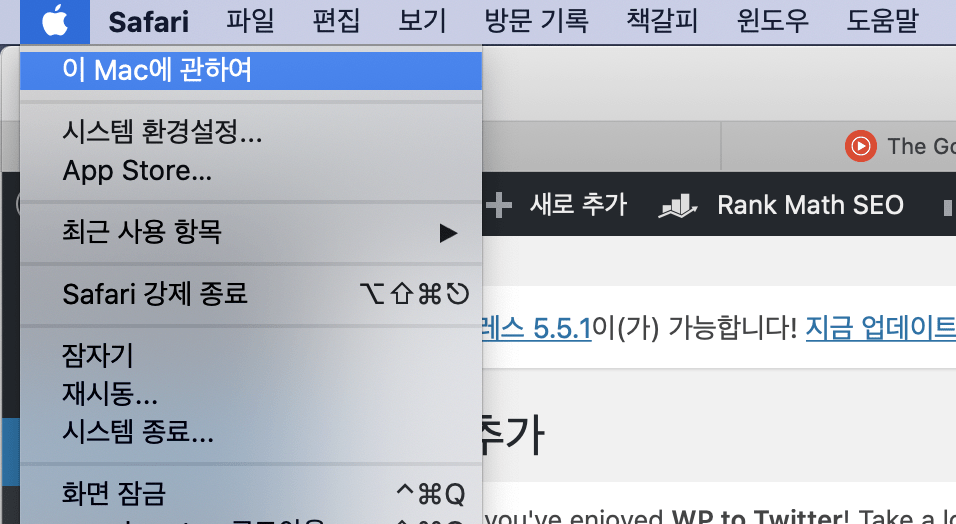
2) 실행하면 개요 창이 뜨는데, 여기에서 [그래픽]에 있는 내용은 설치된 그래픽카드를 전부 보여주는 것이 아니며, 현재 활성화되어 있는 그래픽카드만 보여줍니다.

3) 설치된 모든 그래픽카드를 보려면 위의 화면에서 [시스템 리포트] 버튼을 클릭합니다.

4) [하드웨어] > [그래픽/디스플레이] 메뉴를 클릭하여 내용을 확인합니다.

설치된 모든 그래픽카드를 확인할 수 있습니다.
macOS(맥 오에스, 맥북, 아이맥): 설치된 그래픽카드 확인방법





1개의 댓글
Kitri · 2021년 2월 10일 7:35 오전
감사합니다! 저도 방금 맥북 받고는 똑같은 생각으로 놀라서 애플서비스센터에 전화하려던 참이었어요!